鼠标双击变单击解决办法
windows区分单双击消息

}
et = GetTickCount();if(et - st > 200)break;}
这样就可以在响应鼠标双击的消息时,不响应鼠标单击的响应。
(2) 使用Sleep(GetDoubleClickTime())在WM_LBUTTONDOWN消息响应中加入
static bool flag = FALSE;
Sleep(GetDoubleClickTime())后,
消息响应会进入WM_LBUTTONDBLCLK,这个时候flag变成了true,
等sleep结束后,消息继续回到LBUTTONDOWN中,
这个时候判断flag的值是true就会返回。希望这篇文章能帮助需要的人解决问题。
{
::TranslateMessage(&msg);
::DisatchMessage(&msg);}
if(WM_LBUTTONDBLCLK == msg.message)
{
return DefWindowProc(hWnd,message,wParam,lParam);
今天在编写一个win32的程序时,遇到了一个问题,那就是在我响应鼠标双击这个事件时,先响应了鼠标单击这个事件。于是下决心解决这个问题。后来才明白,鼠标双击是由两次鼠标的单击组成的,只不过windows通过判断两次鼠标单击的时间,如果两次鼠标单击在200ms之内,则说明是鼠标双击事件,如果超过了200ms,则说明是鼠标的两次单机事件。那么如何在响应鼠标双击的同时不响应鼠标单击事件呢?也就是过滤掉鼠标的单击事件。有两种方法可以实现。
Sleep(GetDoubleClickTime());
if(flag){ return 0;}
鼠标点一下变两下是怎么回事如何解决鼠标单击变双击问题
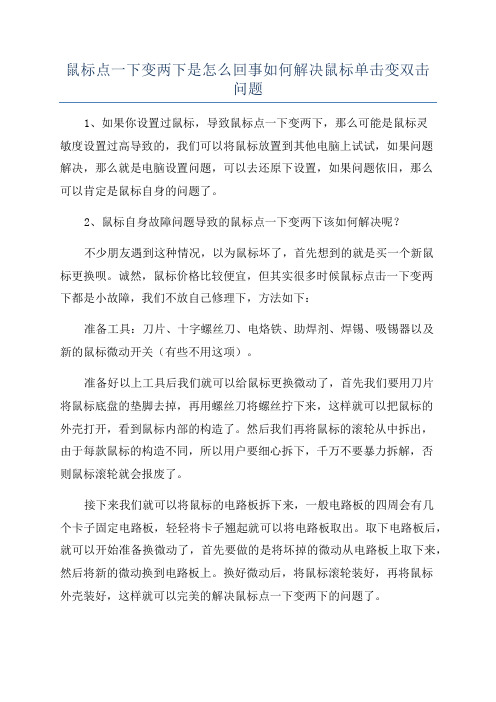
鼠标点一下变两下是怎么回事如何解决鼠标单击变双击问题1、如果你设置过鼠标,导致鼠标点一下变两下,那么可能是鼠标灵敏度设置过高导致的,我们可以将鼠标放置到其他电脑上试试,如果问题解决,那么就是电脑设置问题,可以去还原下设置,如果问题依旧,那么可以肯定是鼠标自身的问题了。
2、鼠标自身故障问题导致的鼠标点一下变两下该如何解决呢?不少朋友遇到这种情况,以为鼠标坏了,首先想到的就是买一个新鼠标更换呗。
诚然,鼠标价格比较便宜,但其实很多时候鼠标点击一下变两下都是小故障,我们不放自己修理下,方法如下:准备工具:刀片、十字螺丝刀、电烙铁、助焊剂、焊锡、吸锡器以及新的鼠标微动开关(有些不用这项)。
准备好以上工具后我们就可以给鼠标更换微动了,首先我们要用刀片将鼠标底盘的垫脚去掉,再用螺丝刀将螺丝拧下来,这样就可以把鼠标的外壳打开,看到鼠标内部的构造了。
然后我们再将鼠标的滚轮从中拆出,由于每款鼠标的构造不同,所以用户要细心拆下,千万不要暴力拆解,否则鼠标滚轮就会报废了。
接下来我们就可以将鼠标的电路板拆下来,一般电路板的四周会有几个卡子固定电路板,轻轻将卡子翘起就可以将电路板取出。
取下电路板后,就可以开始准备换微动了,首先要做的是将坏掉的微动从电路板上取下来,然后将新的微动换到电路板上。
换好微动后,将鼠标滚轮装好,再将鼠标外壳装好,这样就可以完美的解决鼠标点一下变两下的问题了。
Ps:有些时候原鼠标微动开关可能只是生锈了,用刀片刮刮即可,这种情况无需更换。
本文最大的意图是希望大家遇到鼠标点一下变两下不要直接以为坏了,有可能只是小问题,我们不放死吗当活马医,或许即可解决办法,即使因为失误没弄好,再买新的也不迟,并且可以加强我们动手能力。
Qt中判断鼠标的双击和单击事件

Qt中判断鼠标的双击和单击事件(转载)
1致谢
2问题来源
Qt中,在双击事件mouseDoubleClickEvent中会触发单击事件mousePressEvent 事件,原因是:
(1).鼠标按下->弹起,一个单击信号就发射了
(2).在单击后的一段(很短)的时间内,鼠标按下->弹起,一个双击信号发射
3解决方法
鼠标按下时启动timer计时,在一段时间内,没有双击信号,则做出单击响应,否则做出双击响应
(1)类的头文件中添加槽和计时器
注意:加入槽函数时要加上Q_OBJECT宏
public slots:
void mouseClick();
private:
QTimer *timer;
(2)在构造函中
timer = new QTimer(this);
connect(timer, SIGNAL(timeout()), this, SLOT(mouseClick()));
(3)单击事件
注意:根据我的测试时间间隔最小设为200,再小就不行了,不知道为什么,求解void PaintArea::mousePressEvent(QMouseEvent *event)
{
timer->start(200);
}
(4)双击事件
void PaintArea::mouseDoubleClickEvent(QMouseEvent *event)
{
timer->stop();//禁止单击要做的事
//双击要做的事
}
(5)槽函数
void PaintArea::mouseClick()
{
//单击要做的事}。
【优质】鼠标左键单击变双击怎么办-word范文 (2页)

【优质】鼠标左键单击变双击怎么办-word范文本文部分内容来自网络整理,本司不为其真实性负责,如有异议或侵权请及时联系,本司将立即删除!== 本文为word格式,下载后可方便编辑和修改! ==鼠标左键单击变双击怎么办随着电脑的普及,鼠标也一直被使用着。
那么鼠标左键单击变双击怎么办呢?下面就让jy135小编来告诉大家吧,欢迎阅读。
鼠标左键单击变双击的原因1、许多用户在遇到鼠标左键单击变双击的情况,都认为是鼠标坏了。
其实对于鼠标左键单击变双击这种情况,很多时候都仅仅是鼠标内部小故障造成的,简单维修下就能够正常使用了。
由于鼠标内部结构非常简单,维修起来工具什么都很简单,只需要一把螺丝刀(没有螺丝刀的还可以尝试使用剪刀试试)、刀片以及一些清洁纸等2、首先使用螺丝刀,将鼠标外壳拆掉,一般鼠标仅有一颗螺丝,拆卸十分简单。
螺丝拆掉后,我们就可以小心的将外壳打开了,打开之后可以看到鼠标内部结构相当简单,难怪鼠标价格便宜。
仅一块小小的电路板和一些触点模块。
由于是鼠标左键有问题,因此我们重点处理的对象就是鼠标左键触电模块。
鼠标左键单击变双击怎么办1、然后我们下面要做的就是小心翼翼的拆开鼠标左键触点模块,检查里面是否有灰尘以及内部触点与焊接是否接触良好等。
拆开左键触点模块后,可以看到里面有铜片,这个铜片通常很薄,我们需要小心翼翼将铜片取出来,清理下,因为某些时候该铜片表面被氧化了就可能出现触点接触不容,容易导致鼠标左键点击变双击。
2、需要注意的是铜片很薄,千万别弄坏,否则真的无力回天了。
轻轻撬开卡口即可取下铜片,然后我们可以看到铜片上有个接触点,大家可以用砂纸或者锉将接触点轻轻擦一擦,将氧化层擦掉,知道看见光亮即可,然后将用清洁纸或者酒精清理下铜片底座弄干净,之后我们就可以小心翼翼的安装回去了。
鼠标日常使用注意事项1、鼠标是一种通过手动控制光标位置的设备,系统普遍使用的是二键或三键的鼠标。
避免在衣物、报纸、地毯、糙木等光洁度不高的表面使用鼠标。
AUTOCAD鼠标中键不能移动图形双击中键不能适合窗口显示的解决办法

AUTOCAD鼠标中键不能移动图形双击中键不能适合窗口显示的解决办法AUTOCAD在操作时有时会遇到鼠标中键不能移动图形,双击中键不能适合窗口显示全部的情况,很影响工作效率。
原因是因为运行CAD时所产生的acad.lsp、acadappp.lsp和acadapp.lsp三个文件所导致的。
可以观察一下,当我们建立新的CAD图档时总伴随着出现acad.lsp的文件,多半是这个原因,以下方法可以解决这个问题。
1.关闭CAD(一定要先关闭正在运行的CAD程序)。
2.打开系统的文件搜索窗口,搜索并删除acad.lsp、acadappp.lsp和acadapp.lsp这3个文件。
注意:“搜索范围”一定要选择“本机硬盘驱动器...”,并勾选“搜索选项”中的“高级选项”,将其下的“搜索子文件夹”项勾选上,否则不能将这3个文件全部搜索清除干净。
3.复制下面的代码在CAD命令行运行,以恢复被修改的系统变量默认值:setvar "zoomfactor" 40setvar"mbuttonpan" 1setvar"HIGHLIGHT" 1setvar "fillmode" 1以上4个命令一个个的运行一下。
4.此步骤不一定需要,根据自身情况来:用记事本打开CAD下的“acad.mnl”文件,将文件最后一行代码(load "acadappp")删去。
附:“acad.mnl”文件可能在下面的目录中,C:\\.... \\Autodesk\\....\\Support ",用系统搜索定能找到。
(注意:先在系统的文件夹选项中设置“显示隐藏的文件、文件夹和驱动器”)如“acad.mnl”文件中无此行代码可忽略此操作。
详解鼠标微动开关的维修

微动开关分解到此结束。
2、微动开关的内部结构
当我们打开微动开关的上盖时,就会惊讶的发现,微动开关结构之简洁,构思之巧妙,真是令人叹为观止。它的主要工作零件竟然是一片厚度只有0.06毫米的黄铜片。它不但提供了回弹动力,而且还是导电的动触点。更令人拍案叫绝的是:它还能经受住几十万,甚至几百万次的点击。呵呵,真是既便宜又耐用。
4.2恢复弹簧铜片的弹性,解决第三类故障
要解决这个问题,关键在于,我们如何保证将弹簧片挂到支架上还能保持它最大的弧度,有最大的回弹力。在第2个参考链接里,介绍了一种最佳安装方法。
(1)将弹簧片的小舌头朝上放在平整的地方,用镊子等工具,向下按压到底,按压后它会恢复的,按压一两次就可以。
(2)将弹簧片的舌尖调整到和铜片一个水平面上,虽然不要求很准确,但相差不要太大。
我们先来看一下微动开关和铜片的结构示意图。
再来看几张微动开关内部结构的实拍照片:
再来看几张微动开关内部结构的实拍照片:
注意,上面3个图中的铜片不是很直,大概是因为被我折腾了好几次,有点变形了。正常的铜片上部应该是很直的,铜片的动触点的背面很好地贴合在限位架上(见后面的说明)。等以后我修别的开关时再上更合适的图吧。(哈哈,myjian帮拍了张正常的铜片,加上:)看下图,铜片上部是直的,装上后首端是向上翘抵住限位架的状态。
鼠标灵敏度太高解决方案

鼠标灵敏度太高解决方案
很多人喜欢买好用的鼠标但是你往往会发现你买的鼠标灵敏度太高,这时候我们应该怎么办呢?不用怕有学下啦小编教你怎么解决。
灵敏度太高的解决方案
首先点击电脑左下方的【开始】按钮,弹出下拉菜单,可以看到【控制面板】选项,如下图所示。
点击【控制面板】选项,进入电脑系统的控制面板选项,下拉控制面板可以看到【鼠标】选项,如下图所示。
点击控制面板里的【鼠标】选项,弹出鼠标属性窗口,如下图所示。
可以将鼠标双击文件夹的速度调低,这样就会降低单击被误认为双击操作的概率了,如下图所示。
调整完毕后依次点击【应用】及【确定】按钮,经过调整后可以再次尝试一下鼠标的灵敏度是否降低。
如果通过鼠标属性窗口调整无效,一般情况下是由于鼠标本身质量可能存在问题,如果鼠标已经使用了很长时间,不妨考虑换一个质量好一点的。
自己动手解决鼠标连击问题
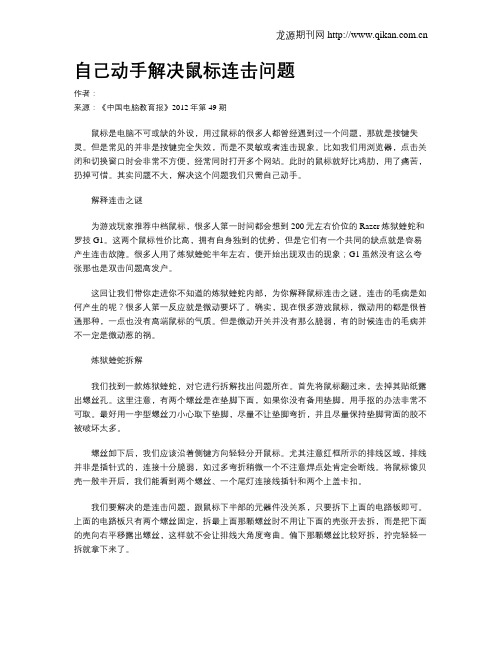
自己动手解决鼠标连击问题作者:来源:《中国电脑教育报》2012年第49期鼠标是电脑不可或缺的外设,用过鼠标的很多人都曾经遇到过一个问题,那就是按键失灵。
但是常见的并非是按键完全失效,而是不灵敏或者连击现象。
比如我们用浏览器,点击关闭和切换窗口时会非常不方便,经常同时打开多个网站。
此时的鼠标就好比鸡肋,用了痛苦,扔掉可惜。
其实问题不大,解决这个问题我们只需自己动手。
解释连击之谜为游戏玩家推荐中档鼠标,很多人第一时间都会想到200元左右价位的Razer炼狱蝰蛇和罗技G1。
这两个鼠标性价比高,拥有自身独到的优势,但是它们有一个共同的缺点就是容易产生连击故障。
很多人用了炼狱蝰蛇半年左右,便开始出现双击的现象;G1虽然没有这么夸张那也是双击问题高发户。
这回让我们带你走进你不知道的炼狱蝰蛇内部,为你解释鼠标连击之谜。
连击的毛病是如何产生的呢?很多人第一反应就是微动要坏了。
确实,现在很多游戏鼠标,微动用的都是很普通那种,一点也没有高端鼠标的气质。
但是微动开关并没有那么脆弱,有的时候连击的毛病并不一定是微动惹的祸。
炼狱蝰蛇拆解我们找到一款炼狱蝰蛇,对它进行拆解找出问题所在。
首先将鼠标翻过来,去掉其贴纸露出螺丝孔。
这里注意,有两个螺丝是在垫脚下面,如果你没有备用垫脚,用手抠的办法非常不可取。
最好用一字型螺丝刀小心取下垫脚,尽量不让垫脚弯折,并且尽量保持垫脚背面的胶不被破坏太多。
螺丝卸下后,我们应该沿着侧键方向轻轻分开鼠标。
尤其注意红框所示的排线区域,排线并非是插针式的,连接十分脆弱,如过多弯折稍微一个不注意焊点处肯定会断线。
将鼠标像贝壳一般半开后,我们能看到两个螺丝、一个尾灯连接线插针和两个上盖卡扣。
我们要解决的是连击问题,跟鼠标下半部的元器件没关系,只要拆下上面的电路板即可。
上面的电路板只有两个螺丝固定,拆最上面那颗螺丝时不用让下面的壳张开去拆,而是把下面的壳向右平移露出螺丝,这样就不会让排线大角度弯曲。
偏下那颗螺丝比较好拆,拧完轻轻一拆就拿下来了。
js鼠标单击和双击事件冲突问题的快速解决方法

js⿏标单击和双击事件冲突问题的快速解决⽅法情况⼀如果在⼀个DOM对象上同时绑定单击(click)和双击(dblclick)事件,当在这个DOM对象上发⽣双击事件时,第⼀次点击(click)会触发⼀次单击(click)事件,第⼆次点击(连续的)也会触发双击(dblclick)事件,还是会触发单击(click)事件(IE7与 firefox)。
解决⽅法:<button onclick="test(1)" ondblclick="test(2)"></button><script language="javascript">var i = 1;function test(n) {i = n;var val = setTimeout("call();",250);if(i==2){clearTimeout(val);}}function call() {if(i==1){alert('click');}else if(i==2){alert('dblclick');}}</script>解释:第⼀次点击记录下点击的时间,并设置单击事件的Timeout(250ms⽐较合适),第⼆次点击时判断此时点击的时间与上次点击的时间间隔,如果⼩于指定的事件间隔(⽐如250ms),则判断为双击事件,并clear已设置的Timeout(避免触发单击事件)。
第⼆种:<title>区分单击和双击</title><script type="text/javascript">var flag=0;function clickTest(){if(!flag){setTimeout("tt2();",300);}flag++;}function reset(){flag=0;}function singleClick(){var result=document.getElementByIdx_x('result');result.innerHTML=result.innerHTML+"click<br>";reset();}function dobuleClick(){var result=document.getElementByIdx_x('result');result.innerHTML=result.innerHTML+"dobule click<br>";reset();}function tt2(){if(flag==1){singleClick();}else{dobuleClick();}}</script></head><body><input type="button" ondblclick="clickTest();" onclick="clickTest();" value="click test" /><div id="result"></div>以上这篇js⿏标单击和双击事件冲突问题的快速解决⽅法就是⼩编分享给⼤家的全部内容了,希望能给⼤家⼀个参考,也希望⼤家多多⽀持。
[win7系统鼠标双击怎么调] win7调整鼠标双击灵敏
![[win7系统鼠标双击怎么调] win7调整鼠标双击灵敏](https://img.taocdn.com/s3/m/56e5f9a56edb6f1afe001f8b.png)
[win7系统鼠标双击怎么调] win7调整鼠标双击灵敏
明明是轻轻单击鼠标左键,可是却变成了双击,造成了许多不必要的麻烦。
为此小编为大家整理推荐了相关的知识,希望大家喜欢。
win7系统鼠标双击调节方法
方法一:如果你电脑上的鼠标出现了鼠标左键单击变成双击情况,可以使用Ctrl+Shift+Esc键调出任务管理器,然后在任务管理器中,选择结束wowexec.exe和cdilla10.exe两项进程。
方法二:在Win7系统开始菜单上,打开控制面板,然后在控制面板上打开鼠标,即打开鼠标属性窗口。
然后在鼠标属性窗口中,在单击锁定下勾选启用单击锁定,再点击确定按钮保存设置。
当然在解决之前我们有必要对鼠标进行检查一番,如果是鼠标故障那就没必要进行上述操作了,若是高档鼠标就拆开修复吧,如果是便宜货那就尽快买一个好一点的鼠标吧!
感谢您的阅读!。
鼠标故障检测
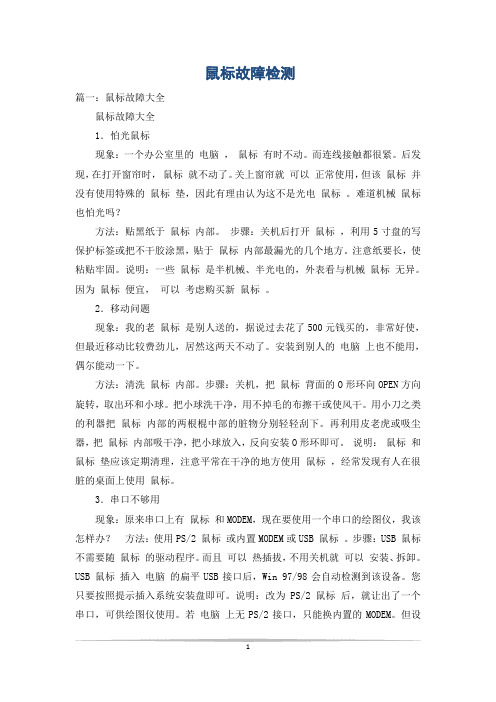
鼠标故障检测篇一:鼠标故障大全鼠标故障大全1.怕光鼠标现象:一个办公室里的电脑,鼠标有时不动。
而连线接触都很紧。
后发现,在打开窗帘时,鼠标就不动了。
关上窗帘就可以正常使用,但该鼠标并没有使用特殊的鼠标垫,因此有理由认为这不是光电鼠标。
难道机械鼠标也怕光吗?方法:贴黑纸于鼠标内部。
步骤:关机后打开鼠标,利用5寸盘的写保护标签或把不干胶涂黑,贴于鼠标内部最漏光的几个地方。
注意纸要长,使粘贴牢固。
说明:一些鼠标是半机械、半光电的,外表看与机械鼠标无异。
因为鼠标便宜,可以考虑购买新鼠标。
2.移动问题现象:我的老鼠标是别人送的,据说过去花了500元钱买的,非常好使,但最近移动比较费劲儿,居然这两天不动了。
安装到别人的电脑上也不能用,偶尔能动一下。
方法:清洗鼠标内部。
步骤:关机,把鼠标背面的O形环向OPEN方向旋转,取出环和小球。
把小球洗干净,用不掉毛的布擦干或使风干。
用小刀之类的利器把鼠标内部的两根棍中部的脏物分别轻轻刮下。
再利用皮老虎或吸尘器,把鼠标内部吸干净,把小球放入,反向安装O形环即可。
说明:鼠标和鼠标垫应该定期清理,注意平常在干净的地方使用鼠标,经常发现有人在很脏的桌面上使用鼠标。
3.串口不够用现象:原来串口上有鼠标和MODEM,现在要使用一个串口的绘图仪,我该怎样办?方法:使用PS/2 鼠标或内置MODEM或USB 鼠标。
步骤:USB 鼠标不需要随鼠标的驱动程序。
而且可以热插拔,不用关机就可以安装、拆卸。
USB 鼠标插入电脑的扁平USB接口后,Win 97/98会自动检测到该设备。
您只要按照提示插入系统安装盘即可。
说明:改为PS/2 鼠标后,就让出了一个串口,可供绘图仪使用。
若电脑上无PS/2接口,只能换内置的MODEM。
但设置起来比较麻烦,不能使用中断3和4,地址也不能和它们冲突。
USB 鼠标不占用COM接口,多数586 电脑,全部686 电脑都支持USB 鼠标。
但586 电脑需要USB接口附件。
关于罗技轨迹球鼠标M570单击变双击的问题解决

关于罗技轨迹球M570单击变双击的问题解决
1.拆卸鼠标M570的螺丝在鼠标下面的防滑垫后面,装载电池的里面还有一颗。
2.本人鼠标是左键从原来的单击变成了双击,使用起来很不方便,有过想换鼠标的念头~~(但罗技这款鼠标也不便宜~~)拆开后大家参照下图摸样。
(上图本人已将微动上盖拆开和右键一摸一样如红圈标记)
3.好吧,如果你已经拆开,告诉你该怎么打开微动(有英文omron欧姆龙标记)
4.ok,相信你对照图片,应该有一点感觉了,撬开欧姆龙的黑色盖子后,看到的就是一个铜片,中间有个小凹槽的,你要做的就是,把它取下来用酒精擦拭上面黑色的东西,轻轻擦拭(能擦掉就最好),然后把中间弯曲部分稍微加大一点弧度,然后按照我图上的样子放回去,盖上盖子,白色的按钮千万不能丢。
5.确定安装好以后是否能用---轻轻按压白色按钮,听见“吱吱”的按键回弹声音就好了,可以装上鼠标试试了。
基本上问题就解决了。
如果以后还有类似问题,就按照此办法解决。
:)它在对你笑了。
Ok。
鼠标变单击双击

我第一个电脑是在96年买的tcl,鼠标是滚轮的,在03年的时候出现了鼠标双击的问题,用了此方法,鼠标回复。
我的第二台电脑是08年买的DEll,10年光电鼠标也出现了双击的问题,也是用了此方法,到现在鼠标没再犯过双击的毛病。
我是小白,不懂什么是换微动什么的,只是一个土方法。
1.手像平时一样放在鼠标上
2,食指弯曲,与左键成90度,使得指甲正好可以碰着左键
3,手微微上抬
4,用食指的指甲快速敲击鼠标(不是按),是敲击,光指头动,闪击。
5,切记不是快速按动,是快速击打,将近击打1分钟就差不多了。
ps:这个方法反正对我的两个鼠标都有效,如果你们试了没有效果,请误喷,有时如果击打完后,估计不到1个月又出现双击,还是用这个方法。
鼠标单击变双击修复

鼠标单击变双击修复引言鼠标单击变双击是一个常见的鼠标问题,通常会导致用户在进行日常操作时感到困惑和不便。
本文将介绍鼠标单击变双击的原因,并提供一些简单的修复方法,以解决这个问题。
问题描述鼠标单击变双击是指在进行单击操作时,鼠标会意外地被识别为双击操作。
这意味着用户只打算进行一次单击,但计算机却将其解释为两次单击,从而触发了不必要的操作或打开了两个实例。
这个问题可能会导致以下情况发生:1.打开多个实例:当用户只想打开一个程序或文件时,鼠标单击变双击可能会导致多个实例同时打开,增加了系统的负担和混乱度。
2.不必要的操作:某些应用程序对于不同的鼠标事件会有不同的响应。
因此,当单击被错误地识别为双击时,可能会触发不必要的操作或功能。
原因分析鼠标单击变双击的原因可能是多方面的。
下面是一些常见的原因:1.鼠标设置问题:在某些情况下,鼠标的设置可能导致单击被误识别为双击。
这可能是由于鼠标设置的灵敏度或双击间隔时间设置不当所致。
2.鼠标硬件问题:鼠标在使用过程中可能会出现硬件故障,例如按钮故障或电路问题,导致单击操作被误识别为双击。
3.驱动程序问题:鼠标驱动程序可能过时或损坏,导致鼠标的响应不正常,从而引发单击变双击的问题。
4.操作系统问题:某些操作系统中的错误或冲突可能导致鼠标单击变双击。
这可能是由操作系统的错误或与其他程序的冲突引起的。
修复方法针对鼠标单击变双击的问题,以下是一些常见的修复方法:方法一:调整鼠标设置1.打开控制面板,并找到鼠标设置选项。
在大多数操作系统中,可以通过在开始菜单中搜索“鼠标设置”来找到该选项。
2.在鼠标设置对话框中,找到“鼠标速度”或类似选项。
3.调整鼠标速度和双击间隔时间,以确保单击操作不会被错误地识别为双击。
可以逐步调整这些设置,直到问题解决为止。
方法二:更换鼠标如果调整鼠标设置无法解决问题,则可能需要更换鼠标。
以下是一些可能的解决方案:1.检查鼠标按钮是否正常工作。
可以尝试在另一台计算机上使用同一个鼠标,以确定是否是鼠标硬件本身的问题。
鼠标双击不能打开程序怎么办

鼠标双击不能打开程序怎么办
在有些时候我们的鼠标双击不能打开程序,这该怎么办呢?下面就由店铺来为你们简单的介绍鼠标双击不能打开程序的解决方法吧!希望能帮到你们哦!
鼠标双击不能打开程序的解决方法:
修复双击不能打开程序方法:建立文件关联
1,问题表现:当用鼠标左键双击应用程序快捷图标时,打开的不是程序,而是弹出“打开方式”的选择窗口。
2,解决方法:在桌面上打开“开始”菜单。
3,在“开始”菜单中,选择“运行”程序。
4,在“运行”框中输入cmd
5,就会打开“命令提示符”窗口。
6,然后在“命令提示行”窗口中输入assoc .lnk=lnkfile 然后按Enter确定即可,关联问题即可解决。
注意:输入时,要为英文状态,lnk前面有一小点,小点前有一空格,这些都不能少,lnk中的 l 为 L 的小写方式,不是一,也不是i。
win7电脑鼠标双击打开文件怎么变为单击打开

win7电脑鼠标双击打开文件怎么变为单击打开
有用户问到,win7系统下,鼠标双击打开文件如何变为单击打开呢?下面是店铺为大家介绍win7电脑鼠标双击打开文件变为单击打开的方法,欢迎大家阅读。
win7电脑鼠标双击打开文件变为单击打开的方法
点击桌面左下角的开始(Windows图标),然后点击开始菜单中的“控制面板”选项。
进入控制面板选项之后,点击“文件夹选项”。
如果是以类型显示的,则点击右上角的查看方式切换到大图标。
打开文件夹选项窗口之后,首先点击窗口顶部的“常规”选项卡。
进入常规选项卡之后,将打开项目的方式设置为“通过单击打开项目”。
通过单击打开项目的选项下还有两个子选项,根据自己的需要选择即可。
然后点击“确定”即可。
设置完成后,此时将鼠标移到文件或者文件夹上时,文件就处于选中状态了,文件标题下方也会出现横线,单击即可打开。
鼠标左键失灵的解决办法(附解说图)

鼠标左键失灵的解决办法——有朋友已经试过,绝对管用!半小时搞定!鼠标左键失灵(单击变双击或者多击)的问题解决方法很多高档鼠标使用一段时间后会发生左键单击变双击或者多击的现象,现在你不用苦恼了,我朋友的罗技鼠标用了3年多,最近出现这种现象,最后用下面的方法自己修好了,非常简单,不到半小时就解决了!不用更换任何东西,需要的只是你的细心、再细心。
这种现象无论是罗技还是微软或者其他高档品牌都有发生过,原因就在于内部的欧姆龙点触器的质量问题,微软曾经为了这个事情收回很多有这样问题的鼠标。
需要用到的工具:1、十字螺丝刀2、尖镊子(尖嘴钳亦可)3、棉花棒+ 酒精4、掸帚(可用纸巾代替,主要是为了清理鼠标里面的灰尘)联想的赠品,其实就是罗技做的 mini wheel mouse拆开后的鼠标内部图片这个就是病灶:欧姆龙的点触器关键步骤:用尖镊子(尖嘴钳亦可)从左边侧面小心挑开点触器的左边上盖,然后同样的挑开右边的。
取这个盖子是操作过程中最麻烦的步骤,朋友把一边的扣子弄断后次才取下盖子。
幸好最后还是不影响使用!这里一定要小心,尽量的轻,2边都向上挑开后,不要急于拿下整个上盖!上盖取下的时候应该是颠倒过来取下,因为内部有一个白色的触点,如果你就这样拿下来的话,白色的小触点可能就会掉下来,因为太小了,可能你就找不到了…………图片就是上盖的内部情况,白色的就是那个小触点这张图片是取下上盖后的点触器,结构很简单:就是一片弹簧片和一个座子,座子上有竖立的几个铜片这个图片就是取下来的弹簧片,用棉花棒蘸一些酒精小心擦一下,擦去黑色的痕迹即可,取下弹簧片的时候请一定要小心,用尖镊子取下来比较方便,这里需要切记的是弹簧片的安装方法,你记住了、并且看明白了构造再取下来这个图片是点触器的座子,也用酒精擦一下即可,不要留有棉絮在上面为了争取最好的效果,也可以拆下左右的弹簧片,调换一下即可。
搞完这些后小心再按照原来的顺序安装好即可,安装的时候难度在于弹簧片,只要明白怎么扣上去的,装回去就很清楚,用镊子小心多来几次即可。
电脑鼠标设置技巧个性化调整
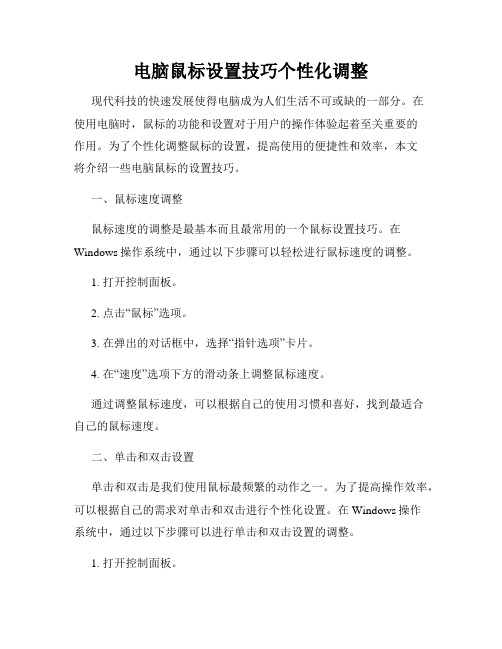
电脑鼠标设置技巧个性化调整现代科技的快速发展使得电脑成为人们生活不可或缺的一部分。
在使用电脑时,鼠标的功能和设置对于用户的操作体验起着至关重要的作用。
为了个性化调整鼠标的设置,提高使用的便捷性和效率,本文将介绍一些电脑鼠标的设置技巧。
一、鼠标速度调整鼠标速度的调整是最基本而且最常用的一个鼠标设置技巧。
在Windows操作系统中,通过以下步骤可以轻松进行鼠标速度的调整。
1. 打开控制面板。
2. 点击“鼠标”选项。
3. 在弹出的对话框中,选择“指针选项”卡片。
4. 在“速度”选项下方的滑动条上调整鼠标速度。
通过调整鼠标速度,可以根据自己的使用习惯和喜好,找到最适合自己的鼠标速度。
二、单击和双击设置单击和双击是我们使用鼠标最频繁的动作之一。
为了提高操作效率,可以根据自己的需求对单击和双击进行个性化设置。
在Windows操作系统中,通过以下步骤可以进行单击和双击设置的调整。
1. 打开控制面板。
2. 点击“鼠标”选项。
3. 在弹出的对话框中,选择“按钮”卡片。
4. 在“点击速度”选项下方的滑动条上调整单击和双击的速度。
通过调整单击和双击的速度,可以根据自己的使用习惯,进行个性化的操作设置。
三、鼠标滚轮设置鼠标滚轮在浏览网页、文本和其他内容时起到重要的作用。
通过进行鼠标滚轮的设置调整,可以提高滚动的速度和方向,从而更加便捷地浏览内容。
在Windows操作系统中,通过以下步骤可以进行鼠标滚轮设置的调整。
1. 打开控制面板。
2. 点击“鼠标”选项。
3. 在弹出的对话框中,选择“滚动”卡片。
4. 在“滚轮数行”选项下方的滑动条上调整鼠标滚轮的滚动速度。
可以根据自己的使用需求,通过调整鼠标滚轮的设置,使其更符合个人的习惯。
四、鼠标手势设置对于一些高级用户来说,鼠标手势是一种非常方便的操作方式。
通过手势的设置,可以实现一些常用操作的快捷方式,提高操作效率。
在Windows操作系统中,可以通过一些第三方软件来实现鼠标手势的设置。
罗技鼠标单击变双击的简单处理方法
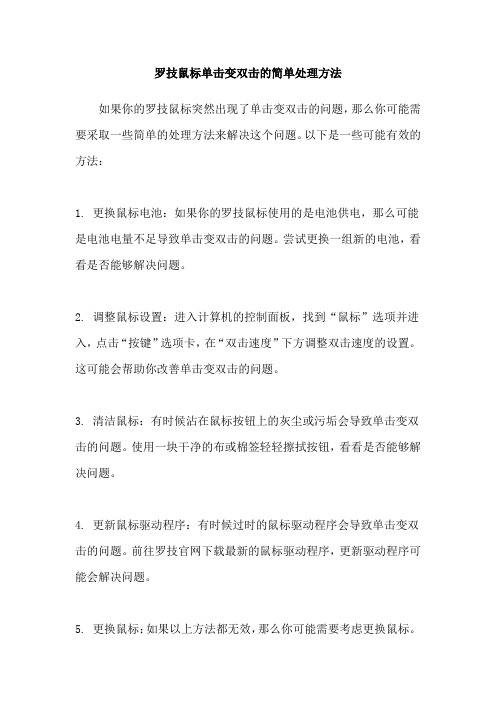
罗技鼠标单击变双击的简单处理方法
如果你的罗技鼠标突然出现了单击变双击的问题,那么你可能需要采取一些简单的处理方法来解决这个问题。
以下是一些可能有效的方法:
1. 更换鼠标电池:如果你的罗技鼠标使用的是电池供电,那么可能是电池电量不足导致单击变双击的问题。
尝试更换一组新的电池,看看是否能够解决问题。
2. 调整鼠标设置:进入计算机的控制面板,找到“鼠标”选项并进入,点击“按键”选项卡,在“双击速度”下方调整双击速度的设置。
这可能会帮助你改善单击变双击的问题。
3. 清洁鼠标:有时候沾在鼠标按钮上的灰尘或污垢会导致单击变双击的问题。
使用一块干净的布或棉签轻轻擦拭按钮,看看是否能够解决问题。
4. 更新鼠标驱动程序:有时候过时的鼠标驱动程序会导致单击变双击的问题。
前往罗技官网下载最新的鼠标驱动程序,更新驱动程序可能会解决问题。
5. 更换鼠标:如果以上方法都无效,那么你可能需要考虑更换鼠标。
如果你的鼠标还在保修期内,可以考虑联系罗技客服进行维修或更换。
总之,单击变双击的问题可能会影响到你的计算机使用体验。
但是,通过采取以上列出的简单处理方法,你应该能够解决这个问题。
- 1、下载文档前请自行甄别文档内容的完整性,平台不提供额外的编辑、内容补充、找答案等附加服务。
- 2、"仅部分预览"的文档,不可在线预览部分如存在完整性等问题,可反馈申请退款(可完整预览的文档不适用该条件!)。
- 3、如文档侵犯您的权益,请联系客服反馈,我们会尽快为您处理(人工客服工作时间:9:00-18:30)。
用鼠标单击文件夹时,不是显示被选中,而是直接打开了,好像双击操作一样。
对程序的操作也是一样,只是点击了一下快捷方式,程序就打开了。
这类问题一般是由于不小心改动了相关设置引起的,严格讲不是故障,我们只需把设置再改回来就行了,具体设置涉及到以下几个。
设置一:
有时候移动设备使用后会出现鼠标左键单击变双击的情况,这时可以打开任务管理器,并结束进程中的“wowexec.exe”和“cdilla10.exe”两项,这样就会恢复正常,但下次使用移动设备后还会出现此问题。
设置二:
依次打开“我的电脑”菜单栏上的工具→文件夹选项→常规选项卡里面有
一个“通过双击打开项目”,选中该项并确定即可。
设置三:
在开始→设置→控制面板→鼠标→鼠标配置-切换主要和次要的按钮的勾去掉!
设置四:
选择设备管理器→通用串行总线控制器→Intel(R) 82801DB/DBM USB Universal Hos Controller - 24C2 点击其“属性→高级”项:
若是XP系统:勾选“不要通知我USB错误”;若是2000系统:勾选“USB 设置”下的“停用USB错误检测” 确定OK。
这样就可以提高包括USB鼠标在内的USB设备对系统做出反应的灵敏度。
自己动手解决“鼠标经常单击变成双击”!
两个月前,自己“服役”了几年的鼠标出现了故障,可能是因为使用频率较高的原因?---单击左键经常变成双击,这样想用鼠标打开文件夹、找某个文件,尤其移动文件的时候就很麻烦:常常要移动几次才能成功,更多情况下居然把文件直接打开了!左右键对调设置后操作起来还挺顺利的(正常的右键双击不会有什么反应的嘛),但这样很不习惯。
以前的老鼠标是滚轮的那种,发现鼠标不好使的时候,经常需要把里面滚球
带进的脏垢刮掉就能正常使用了。
这光电鼠标可不一样,一般情况下只愿意相信是没法解决的电子电路问题。
起初我怀疑是系统的问题,按照上述办法设置调整,但鼠标在别的电脑上使用也出现同样的问题,因此确认鼠标本身发生了故障。
为此我上网搜索了一下,原来发生同样问题的沦落XDJM们还真不少。
换用个新的不同鼠标还真不习惯,于是决定选择网友的图解办法:拆解鼠标进行维修!使用工具:一把小螺丝刀、一个大头针、一片粗糙的纸(可以从档案袋上剪下)。
维修是顺利完成的。
下面就是我维修的整个过程(图1)。
图1 维修工具是螺丝刀、纸片、大头针
【拆开鼠标外壳】
鼠标的紧固螺丝一般都在底面,除了图中的位置以外,还有设计在脚垫或者标签下的(图2)。
注意拆开鼠标外壳的时候要先向上再向前用力,因为这种普及的鼠标在前部一般都会有两个卡扣。
图2 拆除螺丝固定栓卡
如图3,这就是鼠标里面的样子,因为是为了解决单击变双击的问题,而这类问题就是出在鼠标的微动开关上,所以我们要继续拆微动开关。
图3 微动开关小按钮,按下彩色塑料块就发出咯嗒咯嗒的声
【拆开微动开关】
首先我们用大头针轻撬微动开关的卡扣,要提醒大家注意两点,第一,由于卡扣是塑料制品而且很薄,一不小心就会弄断。
第二,微动开关里有金属弹簧片,在撬开卡扣的同时,弹簧片会弹出来,不注意就会找不到弹簧片,所以周围最好有一些遮挡弹簧片的东西(图4)。
图4 用大头针轻轻撬起卡扣
微动开关拆开后里面的构造非常简单,就一个小铜片。
当我们点击鼠标的时候,弹簧上的触点就会和下面的金属触点接触,电脑就会做出相应的反应,也就是单击、双击(图5)。
图5 就是这个触点的复位接触问题
【打磨触点】
下面的就是最重要的步骤了,刚才说了鼠标能够正常点击是靠微动开关里面的触点接触实现的,而出现失灵就是因为触点出现了毛刺、锈蚀等情况,引起接触不良。
所以我们把触点打磨一下就可以了。
打磨使用的材料是一张比较毛糙的硬纸片,有人会建议用细砂纸打磨,这种材料需要购买,二是细砂纸很容易将触点磨花,这样可能用不了多久,触点又会被锈蚀。
如图6和图7,我们要打磨弹簧片上的触点和留在微动开关上的触点。
图6 打磨铜弹片触点
图7 打磨金属接触基座
【把鼠标重新装回去】
相信大家经过拆解已经对鼠标的内部结构比较了解了,所以安装相对来说就比较容易。
但安装小铜片以及微动开关外壳还是要单独说一下,装小铜片的时候一定要先让有触点的那头进去,再卡好中间的弹片,最后把弹片稍微压缩一下就可以装上去了。
安装微动开关外壳的时候,一定把电路板倒过来,要从下往上安装(图8),这样图3中的微动开关上的塑料块才不会掉下来。
图8 将电路板倒过来,向上卡扣安装微动开关外壳
把零配件按原位放置,接上电脑,检查鼠标维修情况!点击能够正确完成的话,装好鼠标外型壳的螺丝,维修大功告成!
【更换微动开关】
装回微动开关弹片是个带点细致的活,由于弹片薄小易变形,不要太粗燥了,可能造成弹片失去复位弹力或拉坏的永久损坏。
当然,就算万一把鼠标里的小铜片弄坏了,弄丢了,也可以将中间滚轮的微动开关的铜片换下来。
或许某些人的鼠标发生按下无咯嗒响、无回弹的情况,肯定是微动开关已损坏了。
这种情况下,用焊接设备卸除这个微动开关。
找一个废弃的鼠标(当然是能咯嗒咯嗒响的),拆开后卸下同样的微动开关,按原位置装入原微动开关位置。
如果换入的开关是坏的,那就继续换啦.....,或者购买一个全新的微动开关换上.
【写在最后】
通过讲解,想必大家会试一下维修出现类似情况的鼠标了吧!那些售价几百元的鼠标微动开关的结构其实差不多,我们只要稍微动动手,利用常用的一些简单工具完全可以自己修理好,不仅省下了钱,而且还有一种DIY的成就感。
